Aplikacije za dodirnu traku. Kako Touch Bar učiniti uistinu korisnim. Koristite značajke OS-a
U 2016. Apple se ozbiljno ažurirao MacBook Pro dodavanjem na njega novi element- Traka na dodir. Prema planu tvrtke, Touchpad trebao je pojednostaviti pristup raznim funkcijama, no za mnoge korisnike izgled Touch Bara nije bio otkriće. Naprotiv, ovaj element dizajna je kritiziran do danas. Ali može li Touch Bar biti uistinu koristan u svakodnevnoj uporabi?
Kako se ispostavilo, da. Da biste to učinili, samo trebate preuzeti uslužni program Pock na službenoj web stranici programera. Program se može besplatno preuzeti.
Koja poboljšanja donosi ovaj uslužni program?

Prva opcija koju svakako vrijedi spomenuti je mogućnost postavljanja punog Dock panela na Touch Bar. Prema programeru, ovaj trik će povećati korisnu površinu glavnog zaslona, jer se sada traka s programima može jednostavno sakriti. Naravno, naša aplikacija podržava obavijesti, tako da će svaki propušteni događaj biti podsjećen na sebe crvenom naljepnicom.

Druga, ništa manje korisna značajka je funkcija koja vam omogućuje prikaz statusne trake i widgeta. Možete prikazati na ploči osjetljivoj na dodir Trenutno vrijeme, napunjenost baterije, razina Wi-Fi signal, pretraživanje - općenito, sve ono što smo navikli vidjeti u traci izbornika. Također možete dodati media player treće strane, kao što je Spotify, na ploču.
Veliki plus programa je da glavne funkcije Touch Bar-a ostaju na svojim izvornim mjestima, što znači da se korisnik ne treba prebacivati da bi pristupio tipki Escape, svjetlini i zvuku.
Touch Bar, koji se pojavio u MacBook Pro prilično davno, ima prilično širok raspon mogućnosti. Ovisno o otvorena aplikacija može prikazati dodatni alati, tipke za pristup nekim funkcijama itd. Međutim, zahvaljujući pomoćnim programima trećih strana, mogućnosti Touch Bara mogu se još više proširiti.

Na primjer, aplikacija pod nazivom 2Touch omogućit će vlasnicima MacBooka Pro da naprave nekoliko posebnih makronaredbi. Uz njihovu pomoć korisnici doslovno mogu otvoriti nekoliko aplikacija odjednom samo jednim dodirom.
Sama aplikacija je vrlo jednostavna. Nakon instaliranja i pokretanja 2Toucha, korisnici trebaju smisliti naziv za novu makronaredbu, odabrati nekoliko aplikacija koje će se pokrenuti nakon pritiska odgovarajuće tipke na Touch Baru te postaviti niz postavki. Potonje uključuje veličinu prozora, boju gumba na dodirnoj ploči itd.

Zasebno, vrijedi napomenuti da vam 2Touch omogućuje više fino podešavanje pojedinačne prijave. Konkretno, prilikom dodavanja preglednika jednoj od makronaredbi, korisnici mogu odrediti stranice koje će se otvoriti.

Ikona 2Touch uvijek je prikazana za Touch Bar, tako da ako je potrebno, vlasnici firmvera mogu brzo pristupiti unaprijed stvorenim makronaredbama. Ovo posljednje može pomoći u raznim situacijama. Na primjer, uz njihovu pomoć korisnici će moći jednim klikom otvoriti sve aplikacije za rad ili pokrenuti "set" programa za pregled vijesti itd.
Važno je napomenuti da je programer 2Touch potpuno besplatan. Ali u isto vrijeme, svatko može zahvaliti autoru tako da mu doznači manji iznos putem PayPala.
Počet ću s priznanjem: nikad mi nije smetalo što je Apple 2016. napustio fizičku funkcijske tipke na MacBooku Pro. Nisam koristio prečace serije F pri tipkanju dodirom, uvijek sam spuštao oči i gledao kako ne bih propustio prekidač glasnoće. A tipku Escape koristim (kako se pokazalo) iznenađujuće rijetko.
Ali ovdje je mogućnost prikazivanja Dodatne informacije, činilo mi se korisnim od samog početka. Međutim, standardne mogućnosti Touch Bar-a su ograničene: zapravo, to je popis gumba za izvođenje radnji u pokrenuti program. Dakle, nekoliko mjeseci nakon kupnje MacBooka Pro, još uvijek nisam našao primjenu za tu dodirnu traku ispod zaslona.
Kad sam shvatio da želim proširiti mogućnosti Touch Bara, otišao sam na Google i naišao na prekrasan uslužni program BetterTouchTool. Pojavio se mnogo prije dodirnog zaslona i omogućuje vam stvaranje dodatnih gesta za sve sustave unosa na Mac računalima: tipkovnice, dodirne podloge, miševi - pa čak i daljinski upravljači.
Nakon izlaska novog MacBooka Pro, tvorac BetterTouchTool-a implementirao je cool sustav za stvaranje vlastitih izgleda Touch Bar-a. Fleksibilan je i omogućuje vam da prilagodite mali zaslon svojim potrebama. U početku sam dugo koristio postavke iz vas3k, ali nedavno sam napravio svoj vlastiti izgled o kojem ću govoriti u ovom tekstu. Datoteka s mojim postavkama duplicirana je na kraju teksta.
Moja postavka
Prilikom izrade izgleda želio sam olakšati interakciju s više stolnih računala i aplikacija preko cijelog zaslona. Ranije nisam posebno koristio ove mogućnosti u Windowsima, Linuxu ili macOS-u, ali sada sam odlučio u 2019. ući s novom logikom rada na prijenosnom računalu.
Na lijevoj strani dodirne trake nalaze se gumbi za promjenu radne površine i aplikacija:
- Glavna radna površina. Postoji klijent e-pošte (Spark), rad s datotekama i druge sitnice;
- Posao. Moj radni softver je Slack, Trello, Sketch, paket tvrtke Adobe;
- mreža. Ovdje je sve jednostavno, ovo je Safari na cijelom ekranu;
- Komunikacija. Odvojeni zaslon s instant messengerima. Koristeći BetterTouchTool, postavio sam ih na rubove zaslona (prema zadanim postavkama, prozori aplikacija u macOS-u se ne “lijepe” za rubove zaslona);
- Vijesti. Čitam niz novih članaka putem RSS čitača Reeder 3 i Tweetbota;
- glazba, muzika. Slušam glazbu i podcaste putem iTunesa. Stavio sam naziv aktivne pjesme desno od gumba za prebacivanje na player.
Desno su servisne informacije: vrijeme, datum i vrijeme. Tamo sam stavio i prikaz trenutnog rasporeda tipkovnice. Implementirao sam to izdavanjem rezultata upita uslužnom programu konzole xkbswitch. Jao, svako drugo "trzanje" skripte aktivno troši bateriju, ali ja koristim prijenosno računalo (uglavnom) kada sam povezan na mrežu. Ako vam to smeta, možete ručno podesiti brzinu zahtjeva od 0,5 do 2-3 puta u sekundi - a ako samo trebate biti svjesni aktivnog izgleda, dovoljan je jedan zahtjev svakih 10-20 sekundi. Alternativno, možete potpuno onemogućiti ovaj widget.

Tipke Control i Option ne ostaju u stanju mirovanja. Prikazuju dva skupa gumba koji se pokreću različite programe- kada se pritisne Control, prikazuju se postavke sustava, terminal i monitor aktivnosti, a s Opcijom vidim set korisni programi, kao što je uređivač koda CotEditor i Team Viewer.
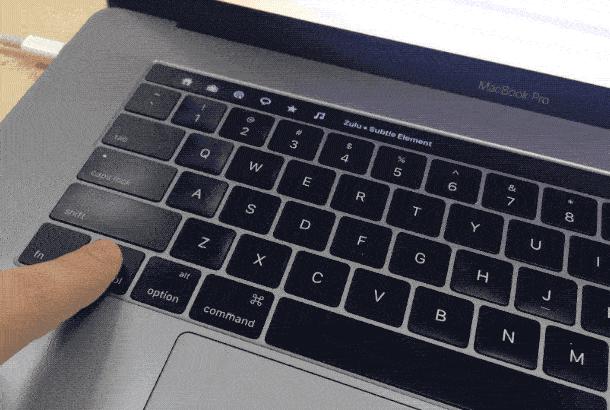
Za podešavanje glasnoće zvučnika i svjetline zaslona, BetterTouchTool ima višestruke dodirne geste na dodirnoj traci. Dodijelio sam povlačenje s dva prsta za podešavanje glasnoće i povlačenje s tri prsta za podešavanje svjetline zaslona. To je zgodno jer im ne morate dodijeliti određeno mjesto na dodirnoj traci (detektira višedodirne geste po cijeloj površini).
Ostale postavke
Dok sam pisao ovaj tekst, htio sam vidjeti koliko znakova sadrži. Nažalost, Bilješke u macOS-u (gdje ja pišem) ne prikazuju ovu statistiku.
Nakon malo guglanja, pronašao sam besplatna aplikacija, koji pruža skup gotovih skripti za rad s tekstom - ugrađeni su u izbornik sustava "Usluge" i tamo su stalno dostupni. Ova aplikacija također može prikazati statistiku na odabranom dijelu teksta, a shvatio sam da mogu napraviti dodatnu tipku u BetterTouchTool-u koja bi bila vidljiva samo kada su otvorene “Bilješke” i prikazivala statistiku na odabranom dijelu teksta.

Svaki post koji napišem na BeardyCast telegram kanalu prolazi kroz tiskaru. Ovaj uslužni program ispravlja interpunkciju i stavlja neprekinuti prostori. Postoji nekoliko web usluga s tipografijom; Koristim internetsku verziju Lebedevljevog "Tipografa". No skakanje između bilješki i preglednika, kopiranje i lijepljenje teksta naprijed-natrag nije najučinkovitije rješenje. Štoviše, usluga studija Lebedev ima punopravni API za povezivanje sa softverom treće strane.
Nakon mnogo traženja, otkrio sam skriptu za Alfred (fancy alternativa Spotlight pretraživanju) koja pokreće bilo koji odabrani tekst kroz Typograph i umeće već uređenu verziju na njegovo mjesto. Za ovu radnju sam također napravio dodatni gumb u BTT-u, koji se pojavljuje na TouchBar-u samo kada radite s “Notes” i pokreće ovu skriptu jednim klikom.

Uz izgled dodirne trake, imam brojne praktične pokrete i prečace koje redovito koristim:
- Escape "spušta slušalicu" klikom na gornji lijevi kut touchpada. Chicano radi. Plus, postoji taktilna povratna informacija, koja toliko nedostaje u standardnom virtualnom "bijegu" u Touch Baru;
- Prebacivanje pjesama u iTunesu je prevlačenjem s tri prsta lijevo i desno na dodirnoj podlozi. Pokret s tri prsta prema gore odgovoran je za reprodukciju i pauziranje;
- Da zaključam prijenosno računalo, okrećem dva prsta suprotno od kazaljke na satu. Zvuči čudno, ali zapravo sam se vrlo brzo navikla na gestu - slična je zatvaranju brave.
I za kraj, jelovnik. Tamo imam mnogo različitih ikona. Kako bih se nekako snašao među njima, posložio sam stvari kroz aplikaciju Bartender 3, no u jednoj od najnovijih beta verzija BetterTouchTool-a postalo je moguće sakriti ikone dvostrukim klikom na traku izbornika. Vrlo jednostavan sustav, i radi odlično.
Zaključak
Iskreno mislim da je Apple mogao (i trebao) poboljšati Touch Bar. Štoviše, tijekom tri godine postojanja Touch Bara, Apple gotovo uopće nije razvio svoj softver. Nadamo se da će se to dogoditi u budućoj verziji macOS-a. Sada, sudeći po recenzijama na internetu, glavno odbijanje uzrokovano je odbijanjem fizičkog gumba Escape - ako se desno od Touch Bara nalazi fizički gumb s Touch ID skenerom, zašto ne možete staviti isti gumb na lijevu stranu? Ne razumijem ovo.
Međutim, meni osobno je touchpad iznad tipkovnice bio više nego koristan. Zahvaljujući BetterTouchTool-u, rasporedio sam radnje i aplikacije po Touch Baru i sakrio Dock i traku izbornika.
Preporučujem da posjetite web stranicu BetterTouchTool. Postoji forum na kojem ćete pronaći odgovore na većinu pitanja, kao i druge sjajne postavke Touch Bara - na primjer, AquaTouch i GoldenChaos.
Apple zna kako promovirati nove usluge i tehnologije kada doista vjeruje u njih, ali Touch Bar je ipak donekle eksperiment.
Uslužni programi kao što je BetterTouchTool pokazuju koliko moćan može biti touchpad preko tipkovnice, ali Apple nekako ne misli tako. Kako drugačije objasniti da MacBook Pro nema uistinu fleksibilne osobne postavke za Touch Bar? Unutar macOS-a postoji čitav skriptni jezik pod nazivom Apple Script, koji omogućuje minucioznu prilagodbu rada OS-a, ali Touch Bar u nekoliko godina postojanja nije postao “nužna stvar”.
Glavna inovacija u prijenosnim računalima je ista ploča osjetljiva na dodir pod nazivom Touch Bar. Na svom mjestu zamjenjuje niz funkcijskih tipki na prijenosnom računalu, ali može prikazati većinu razne informacije i pružaju različite kontrole ovisno o primjeni.
Ovisno o tome što radite na svom MacBooku, određeni alati se automatski pojavljuju na dodirnoj traci. Na primjer, kontrole glasnoće i svjetline, funkcije upravljanja fotografijama i videozapisima, prediktivni unos teksta i mnoge druge. Zahvaljujući dubokoj integraciji u OS i specifičnostima Appleovog rada s programerima softvera, takva ploča može pružiti novi format interakcija sa softverom u mnogim slučajevima.
1. Koristite Touch ID
Sa skenerom otiska prsta ugrađenim u Touch Bar, možete trenutno otključati svoj Mac, koristiti Apple Pay za plaćanje online kupnje i brzo pristupiti postavkama sustava i bilješkama zaštićenim lozinkom. I prelazite između računa jednim dodirom.
2. Radite produktivnije s tekstom
Touch Bar vam omogućuje korištenje prediktivnog teksta u aplikacijama kao što su Poruke i Pošta. QuickType radi slično tipkovnici na iPhoneu i iPadu.
3. Primajte pozive s tipkovnice.
Odgovarati na iPhone pozivi i FaceTime poziva izravno s vaše tipkovnice čak i bez pomicanja kursora.
4. Upravljanje poštom
Korištenje standardna aplikacija Mail vam omogućuje brzo odgovaranje na poruke, označavanje e-pošte, pa čak i brisanje e-pošte jednim klikom.
5. Upravljajte datotečnim sustavom
Kada koristite Finder, dodirna ploča vam omogućuje rad s Quick Lookom, dodavanje oznaka, dijeljenje datoteka i izvođenje drugih radnji s datotekama i mapama.
6. Koristite funkcijske tipke
Držite FN na tipkovnici i na ploči će se pojaviti poznate funkcijske tipke.
7. Prilagođene radnje
Touch Bar se može prilagoditi vašim potrebama. Uklonite, dodajte i zamijenite kontrole poput glasnoće, svjetline i više.
8. Pregledajte događaje u svom kalendaru
Kada koristite aplikaciju Kalendar, traka osjetljiva na dodir omogućuje vam kretanje kroz sve označene tjedne u vašem kalendaru i brzo kretanje dodijeljenim zadacima.
9. Koristite značajke OS-a
Touch Bar čini jednostavnijim i praktičnijim upravljanje funkcijama operacijski sustav: Podešavanje glasnoće, svjetline zaslona i druge radnje izvode se jednostavnim prevlačenjem.
10. Oblikujte tekst
Pomoću dodirne trake praktičnije je raditi s tekstualnim aplikacijama: kontrolirati boju, odabrati font, promijeniti stil (podebljano, podcrtano, kurziv). Dostupne radnje pojavit će se na zaslonu nakon odabira dijela teksta. Funkcija radi u Mailu, Microsoft Word, TextEdit, Pages, Keynote i mnoge druge aplikacije.
11. Video montaža
U video aplikacijama Touch Bar olakšava rad sa sadržajem. Na primjer, u programu Final Cut Pro možete se kretati kroz svoj projekt pomoću interaktivne vremenske trake koja se pojavljuje na cijeloj ploči.
12. Emotikoni
Touch Bar vam omogućuje brzo dodavanje emojija u aplikacije kao što su Poruke i Pošta. Odabir emotikona vrši se jednostavnim "klizanjem" lijevo i desno.
13. Zgodno surfanje internetom
Ploča vam omogućuje trenutno prebacivanje između kartica u Safariju. Ili dodirnite gumb Favoriti da biste otvorili svoju omiljenu stranicu.
14. Upravljajte reprodukcijom glazbe
Kada slušate glazbu na Macu, Touch Bar postaje multimedijski kontroler s mogućnošću prebacivanja pjesama, pauziranja, podešavanja glasnoće i više.
15. Odaberite boje
U svakoj aplikaciji koja ima ploču za odabir boja, Touch Bar vam omogućuje odabir željene nijanse jednostavnom gestom. Posebno relevantno za Photoshop ili Keynote.
16. Rad s fotografijama
Odaberite fotografije iz svojih albuma, rotirajte slike, primijenite filtere.
17. Program
Programeri mogu koristiti Touch Bar u aplikacijama kao što je Swift, gdje su dostupne često korištene naredbe. Sada ne morate pamtiti prečace ili lutati kroz izbornik u potrazi za željenom akcijom.
18. Nazovi Siri
Po prvi put ikada, Mac tipkovnica ima posebnu tipku za poziv. glasovni pomoćnik Siri.
19. Naredbe u terminalu
Ne koriste svi vlasnici Maca Terminal. Ali ako morate raditi sa naredbeni redak Touch Bar pojednostavljuje i ove radnje.
